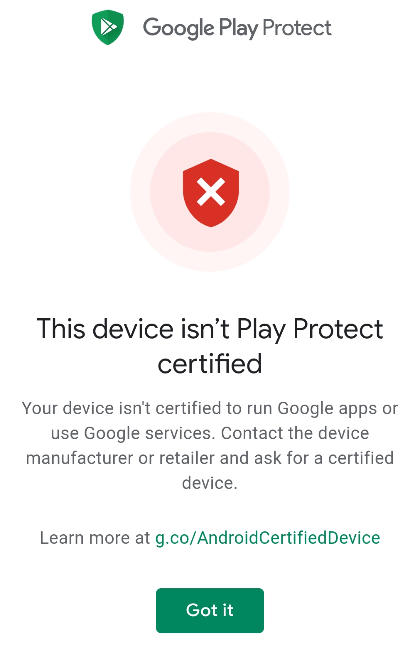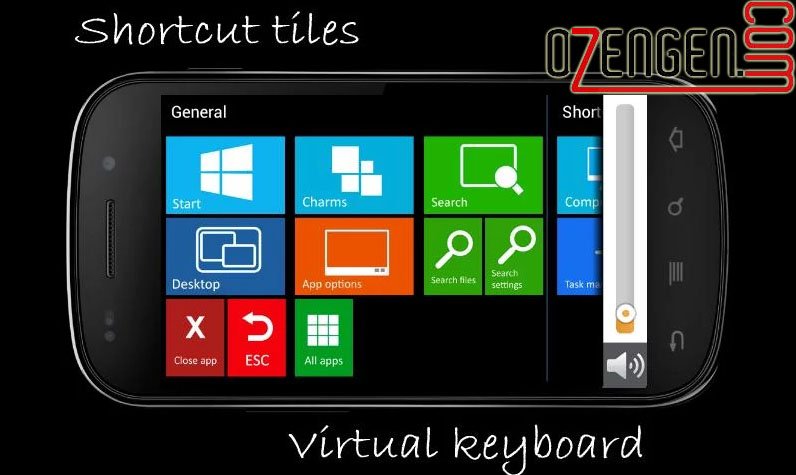Samsung E-posta Kurulumu Nasıl Yapılır Resimli Anlatım
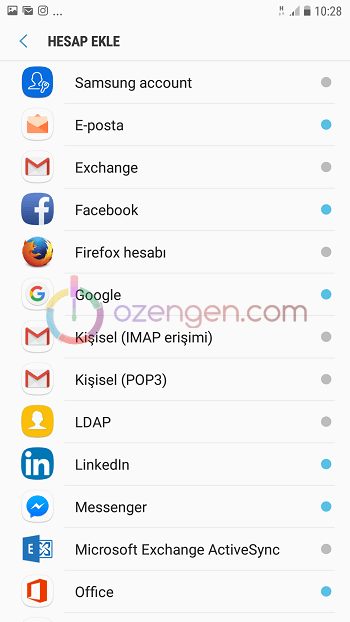
Samsung telefonlarda e-posta kurulumu yapmak için aşağıdaki resimli anlatımı adımlarını takip edebilirsiniz. Samsung marka tüm telefonlarda adımları takip edebilirsiniz. Popüler mail servisleri Hotmail, Gmail maillerinizi veya şirketiniz için Pop3 , Exchange gibi mail servislerini telefonlarınıza tanımlayarak , telefonunuzdan maillerinizi takip edebilirsiniz. Özel bir sunucu bağlantısı yapmanız gerekiyorsa, bu sunucuya ait bazı bilgilere sahip olmanız gerekmektedir. Mail sunucu ayarlarınızı ve kullanıcı adı, şifre gibi bilgilerinizi temin ettikten sonra işlemlere başlayabilirsiniz. Bu bilgilerden herhangi birinin yanlış olması durumunda mail kurulumunuzu gerçekleştiremezsiniz.
Resimli anlatım Samsung Note 5 telefonda ve Nougat 7 versiyon mobil işletim sisteminde yapılmıştır. Diğer modellere göre ufak değişiklikler görülebilir.
[divider]
1. Telefonumuzun Ayarlar seçeneğine giriş yapıyoruz.
2. Ayarlar seçeneğinde Cloud ve hesaplar seçeneğine dokunun.
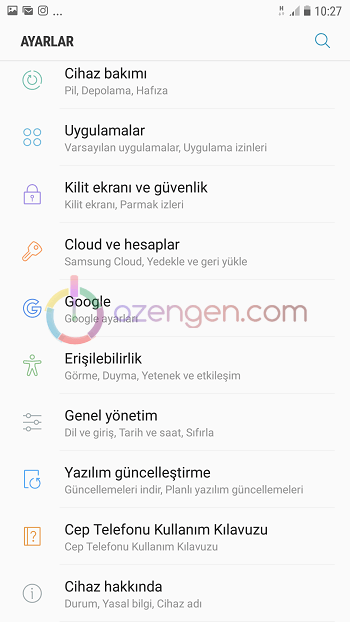
3. Hesaplar seçeneğine dokunarak devam ediyoruz.
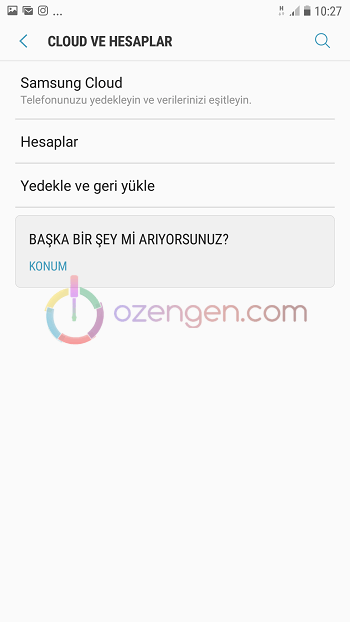
4. Hesaplar ekranında, telefonunuzda kurulu olan tüm hesapları listeleyebilirsiniz. Yeni bir e-posta hesabı ekleyeceğimiz için Hesap ekle seçeneğine dokunarak devam ediyoruz.
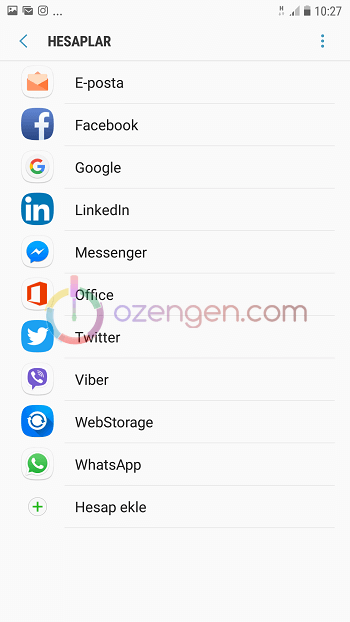
5. Ekleyeceğimiz hesabımızın türünü seçiyoruz.
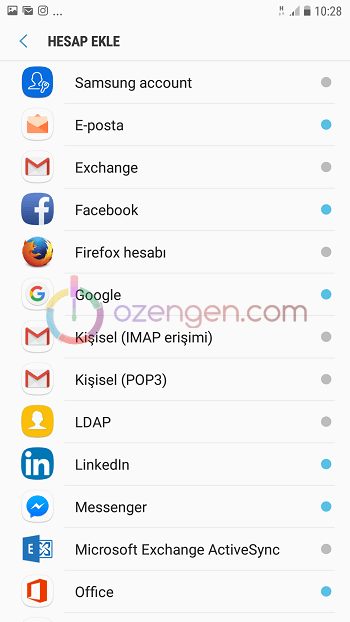
6. E-posta adresi ve şifre bilgilerimizi giriyoruz. Eğer Exchange sunucu kurulumu yapıyorsanız mail adresinizi yazdıktan sonra sol alt köşede açılan manuel seçeneğine tıklayarak ayarları manuel olarak yapmanız gerekmektedir. Sunucu etki alanı, Sunucu adresi gibi bilgileri doğru girmeniz gerekmektedir.
Eğer bilgiler elinizde yoksa aynı mail adresinin kurulu olduğu başka bir telefonun hesap ayarlarına giriş yaparak, bilgileri alabilirsiniz. Hotmail, Gmail gibi hesaplarda bu işlemler otomatik olarak gelmektedir.
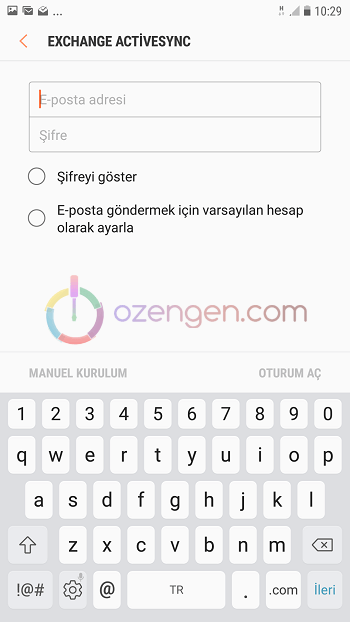
7. Tüm doğru yaptığınız zaman görseldeki uyarıyı göreceksiniz, E-postayı etkinleştir seçeneğine tamam diyoruz.
“Bu uygulamayı etkinleştirerek, bazı verilerinizi (örneğin,benzersiz cihaz tanımlayıcı, model ismi ve sunucu BT ilkeleri) Samsung servislerini iyileştirmek, istatistikleri derlemek ve bu uygulamanın etkinleştirildiğini uygulama yazılımının lisans sağlayıcılarına bildirmek amacıyla Samsung tarafından depolanacağını, işleneceğini ve kullanılacağını kabul etmiş olursunuz”
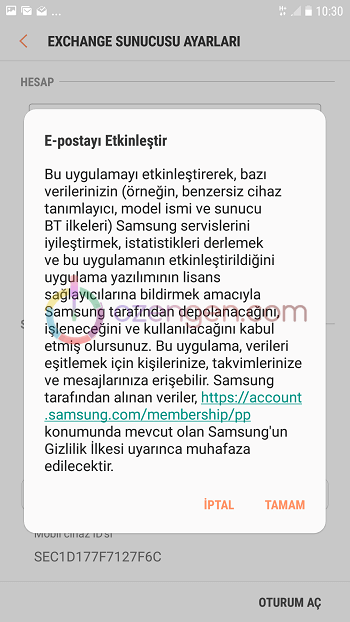
8. Son olarak sunucu güvenlik bilgilendirme ekranında yapılabilecek işlem ve izinler listelenmektedir. Etkinleştir seçeneğine tıklayarak Mail kurulumunu tamamlıyoruz.

Tüm işlemler tamamlandıktan sonra sunucuda bulunan mailleriniz , telefonunuza yüklenmeye başlayacaktır. Mail boyutlarınıza göre işlem süresi değişiklik gösterebilir. Mail kurulumları sırasında aldığınız hata ve çözüm yöntemleri için hatanın ekran görüntüsünü yorum olarak gönderebilirsiniz. Samsung telefonlarda mail kurulumu.